发布时间:2024-07-03 16:57:21 来源:转转大师 阅读量:2158
跳过文章,直接图片压缩在线转换免费>> AI摘要
AI摘要本文介绍了四种常用的图片压缩方法,以应对数字时代图片文件大小增加带来的存储和传输挑战。首先,可以使用专业压缩软件如“转转大师图片压缩”,支持批量处理且能在保证质量的前提下减小文件大小。其次,在线压缩工具如“转转大师”无需安装即可使用,方便快捷。第三,图片编辑软件如Photoshop也内置了压缩功能,可在编辑同时进行压缩。最后,Windows自带的画图工具也具有压缩功能,可通过调整大小来压缩图片。这些方法都能有效管理图片大小,提高存储和传输效率。
摘要由平台通过智能技术生成
在数字时代,图片已成为我们日常生活中不可或缺的一部分。然而,随着图片分辨率和质量的不断提升,图片文件的大小也随之增加,这给存储和传输带来了不小的挑战。为了有效应对这一问题,图片压缩技术应运而生。那么怎么压缩图片呢?本文将详细介绍几种常用的图片压缩方法,帮助您轻松管理图片大小。
专业压缩软件如“转转大师图片压缩”等,提供了强大的图片压缩功能,支持批量处理,且能在保证图片质量的前提下有效减小文件大小。下面以“转转大师图片压缩”为例。
操作如下:
1、如果想要批量快速压缩图片,那么下载客户端就很方便了,在本文上方点击下载即可。

2、打开转转大师,选择文件压缩-图片压缩。
3、点击添加文件件批量添加,然后选择压缩类型、输出目录,最后点击开始转换即可。

4、压缩完成,大家可以对比一下压缩前后的大小,是不是小了很多呢。
在线压缩工具如“转转大师”、“Snagit”等,无需下载安装即可使用,方便快捷。它们同样支持批量压缩,且能在浏览器中直接完成压缩操作。下面以转转大师在线图片压缩操作为例。
操作如下:
1、打开在线图片压缩:https://pdftoword.55.la/imgcompress/

2、点击选择文件上传要压缩的图片。

3、图片除了压缩之外还可以转换输出格式哦,压缩程度也是可以调整的。

4、图片上传后点击开始转换。

5、压缩完成点击下载即可。
大多数图片编辑软件如Photoshop、GIMP等,都内置了图片压缩功能。用户可以在编辑图片的同时进行压缩操作。下面以Photoshop为例。
操作如下:
1、PS打开我们所要压缩的图片,直接点击【文件】-保存为【WEB格式文件】。

2、在弹出的WEB格式转换框里面,选择【JPEG】-【低】,然后点【确定】,选择保存路径输出即可。

3、这是PS压缩后的图片大小:

Windows自带的画图工具也具有一定的图片压缩功能。
操作如下:
1、我们还可以借助Windows系统自带的工具“画图”,将图片缩小。打开需要压缩的图片后,点击菜单中的“重新调整大小”选项;

2、结合实际压缩需求,在窗口中自定义大小,比如可以将像素水平值进行更改;

3、上面参数更改完成后,直接保存图片就可以了。这个时候,我们就已经将图片压缩完成了。
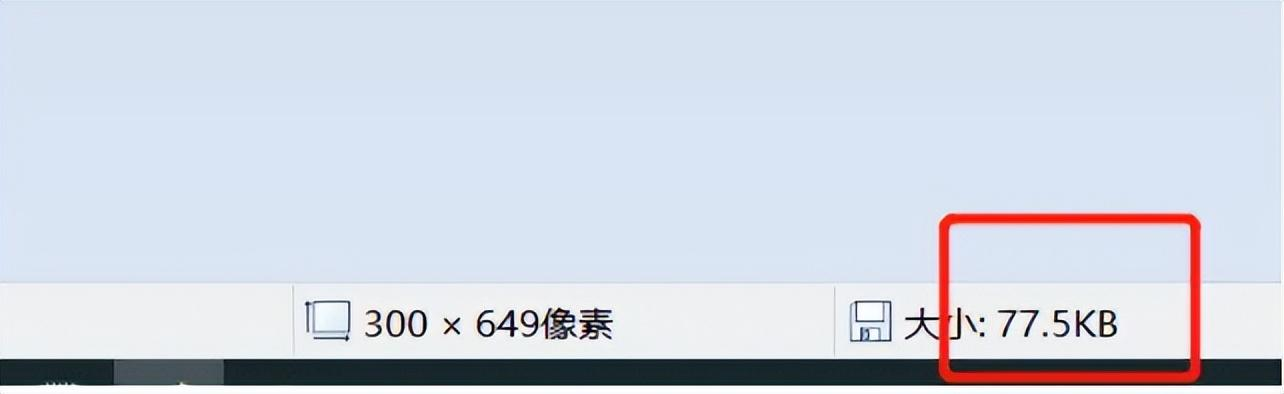
以上就是怎么压缩图片的方法介绍了。图片压缩是管理图片大小的有效手段之一。通过选择适合的压缩方法和工具,我们可以在保证图片质量的前提下有效减小文件大小,提高存储和传输效率。无论是使用专业压缩软件、在线压缩工具、图片编辑软件还是画图,都能满足我们的不同需求。
【怎么压缩图片?看了就会的四种压缩图片方法!】相关推荐文章: 返回转转大师首页>>
我们期待您的意见和建议: